|
|
Kopyala |
||
|
|
Kes |
||
|
|
Yapıştır |
||
|
|
Geri al |
||
|
|
Yeniden yap |
||
|
|
Yorum ekle |
Reklam
|
|
Kalınlaştır |
||
|
|
İtalik yap |
||
|
|
Altı çizgili |
||
|
|
Üstü çizili |
||
|
|
Üst simge |
||
|
|
Alt simge |
||
|
|
Metin biçimlendirmesini temizle |
||
|
|
Yazı tipi boyutunu büyüt |
||
|
|
Yazı tipi boyutunu küçült |
|
|
Paragraf girintisini artır |
||
|
|
Paragraf girintisini azalt |
||
|
|
Normal metin stili uygula |
||
|
|
… |
||
|
|
Sola hizala |
||
|
|
Ortaya hizala |
||
|
|
Sağa hizala |
||
|
|
Yasla |
||
|
|
Numaralandırılmış liste |
||
|
|
Maddeli liste |
||
|
|
Paragrafı yukarı/aşağı taşı |
|
|
Tümünü seç |
||
|
|
Hiçbirini Seçme |
||
|
|
Seçimi bir karakter genişlet |
||
|
|
Seçimi bir satır genişlet |
||
|
|
Seçimi bir kelime genişlet |
||
|
|
Seçimi satırın başına/sonuna kadar genişlet |
||
|
|
Seçimi paragrafın başına/sonuna kadar genişlet |
||
|
|
Seçimi belgenin başına/sonuna kadar genişlet |
|
|
Sonraki başlığa git |
||
|
|
Önceki başlığa git |
||
|
|
… |
||
|
|
… |
||
|
|
Sonraki listeye git |
||
|
|
Önceki listeye git |
||
|
|
Geçerli listede bir sonraki öğeye git |
||
|
|
Geçerli listede bir önceki öğeye git |
||
|
|
Sonraki biçimlendirme değişikliğine git |
||
|
|
Önceki biçimlendirme değişikliğine git |
|
|
Tablonun başına git |
||
|
|
Tablonun sonuna git |
||
|
|
Tablo sütununun başına git |
||
|
|
Tablo sütununun sonuna git |
||
|
|
Sonraki tablo sütununa git |
||
|
|
Önceki tablo sütununa git |
||
|
|
Tablo satırının başına git |
||
|
|
Tablo satırının sonuna git |
||
|
|
Sonraki tablo satırına git |
||
|
|
Önceki tablo satırına git |
||
Reklam |
|||
|
|
Tablodan çık |
||
|
|
Sonraki tabloya git |
||
|
|
Önceki tabloya git |
||
|
Kaynak: Google Destek sayfası
|
|||
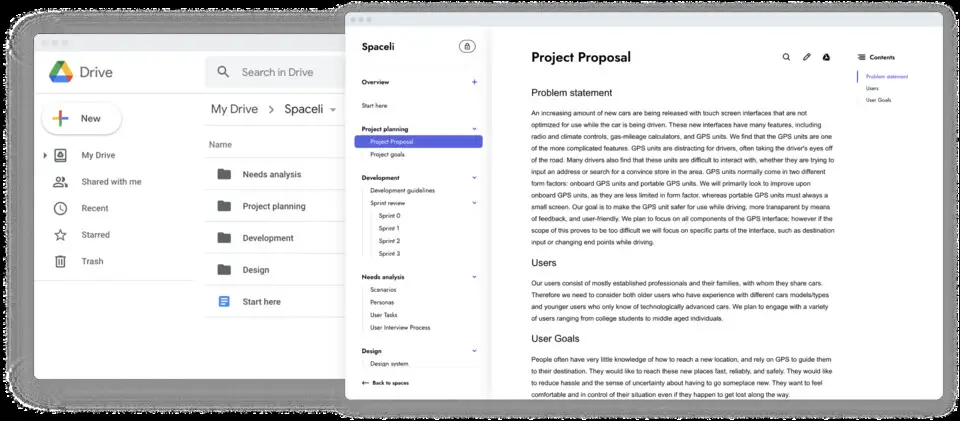
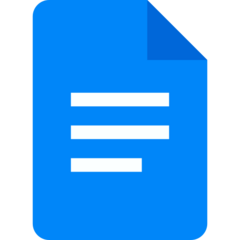
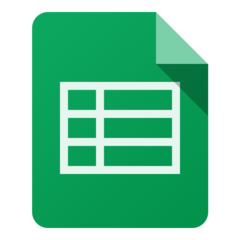
En sevdiğiniz Google Dokümanlar (iPhone ve iPad) kısayol tuşları hangisi? Bu program hakkında bildiğiniz faydalı bir ipucu var mı? Aşağıda diğer ziyaretçilerle paylaşabilirsiniz.
1040813 2
471273 61
390803 1
317538 51
269040 4
256375 4
Dün
2 gün önce Güncellendi!
2 gün önce Güncellendi!
4 gün önce
6 gün önce Güncellendi!
8 gün önce
En son yazılar
Adında boşluk olan klasörü silme
Windows kapanırken pagefile.sys dosyasını temizleme
Avif nedir, WebP ve JPEG'den ne kadar farklı?
Windows'un 5GHz Wi-Fi'yi tercih etmesi nasıl sağlanır
Windows'un kapanmama sorununu nasıl çözdüm